Реклама в браузері Google Chrome може бути заблокована кількома способами. Для гарантованого позбавлення від банерів рекомендується використовувати декілька з них одночасно.

Як заблокувати рекламу в Google Chrome
Відключення спливаючих вікон через налаштування браузера
Крок 1. Для того щоб потрапити в налаштування Google Chrome потрібно натиснути кнопку налаштувань, праворуч від адресного рядка, і вибрати пункт «Налаштування».
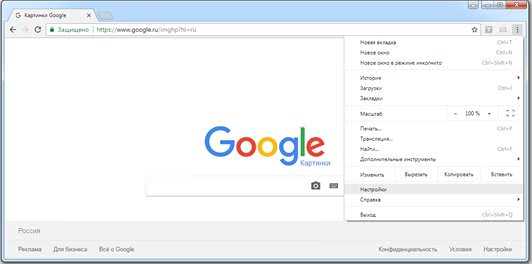
Переходимо в пункт «Налаштування»
Крок 2. Внизу сторінки налаштувань розташована кнопка «Додаткові».
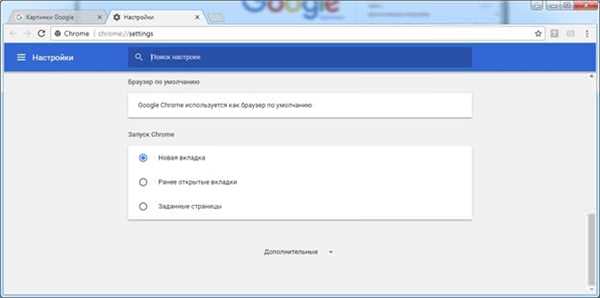
Кнопка «Додаткові»
Крок 3. При натисканні на цю кнопку відображаються приховані налаштування. Необхідна опція для блокування реклами – «Налаштування вмісту», вкладка «Спливаючі вікна».
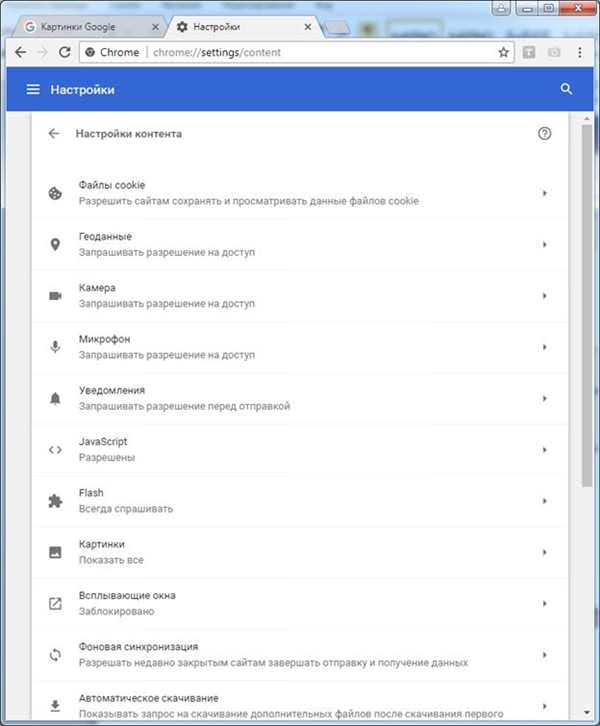
Переходимо у вкладку «Спливаючі вікна»
Крок 4. Для того, щоб заблокувати рекламні банери потрібно пересунути повзунок у положення «Заблоковано». У разі необхідності можна додати деякі сайти в винятки, прописавши їх у пункті «Дозволити».
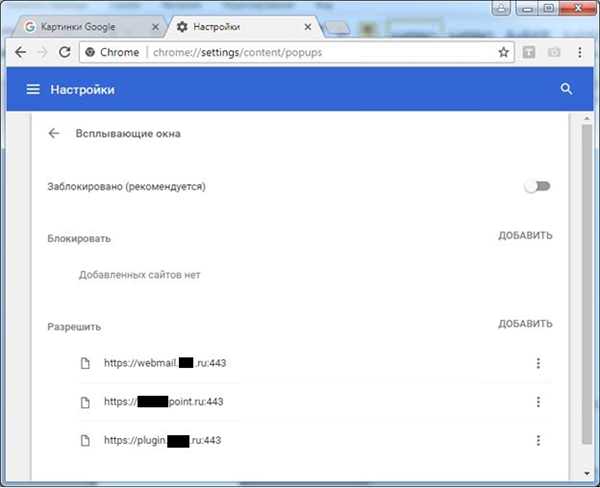
Блокуємо рекламні банери
Інструмент очищення Chrome
Крок 1. Крім спливаючих вікон проблеми з рекламою можуть доставляти сторонні програмні продукти, які встановлені на Вашому комп’ютері. Для того, щоб перевірити ваш ПК на шкідливе ПЗ варто скористатися утилітою «Інструмент очищення Chrome». Отримати її можна на офіційному сайті браузера.
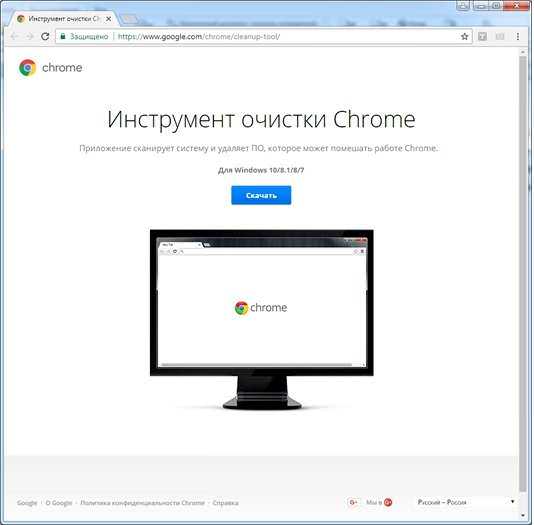
Утиліта «Інструмент очищення Chrome»
Крок 2. Вам буде запропоновано кінцеве угода з користувачем, якщо Ви з ним згодні натисніть на кнопку «Прийняти і викачати».
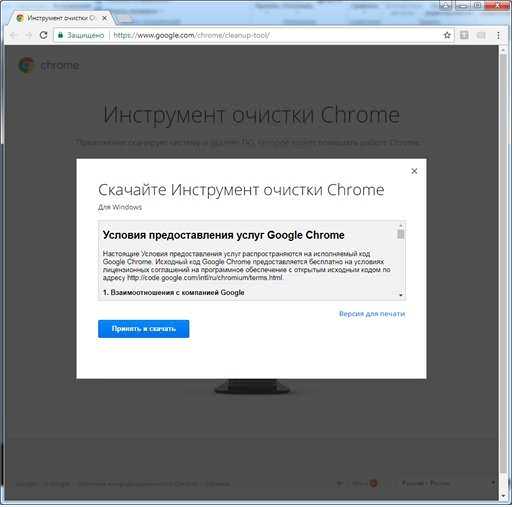
Прийняття угоди
Крок 3. Після отримання файлу, запустіть його і дочекайтеся результату перевірки. Дана утиліта не вимагає установки. Після сканування інструмент очищення видасть результат. Якщо є програми, що заважають роботі браузера, Вам буде запропоновано їх видалити. Якщо такого не виявиться, утиліта виведе повідомлення «Нічого не знайдено».
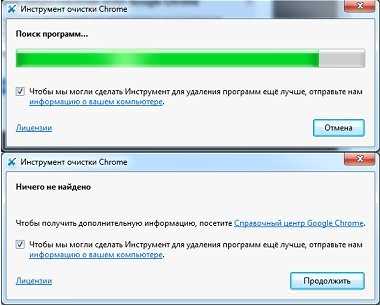
Перевірка на які заважають ЗА і результат перевірки
Крок 4. При натисканні на кнопку «Продовжити» браузер автоматично перейде на сторінку скидання налаштувань.
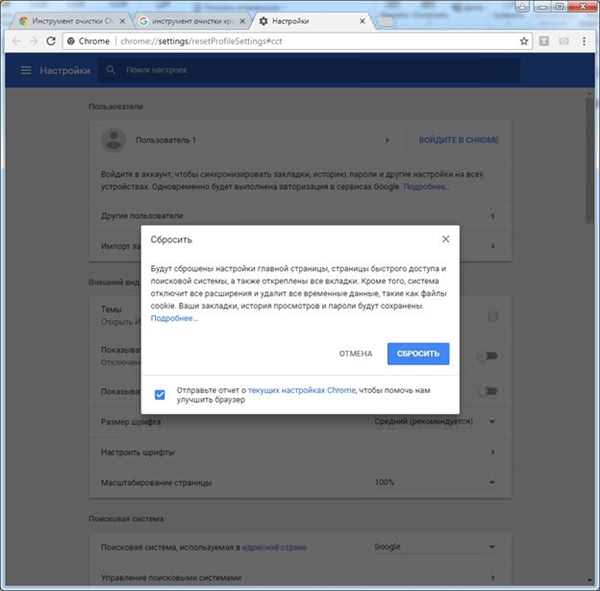
Скидання налаштувань
Процедура скидання налаштувань не торкнеться збережені закладки, паролі та історію переглядів – видаляються лише тимчасові файли, в тому числі дані сторінок швидкого доступу. Після скидання необхідно вручну ввімкнути потрібні розширення.
Читайте у новій статті — «Як видалити рекламу з браузера Google Chrome».
Розширення
Крок 1. Для роботи з розширеннями потрібно вибрати відповідний пункт меню: кнопку налаштування -> «Додаткові інструменти» -> «Розширення».
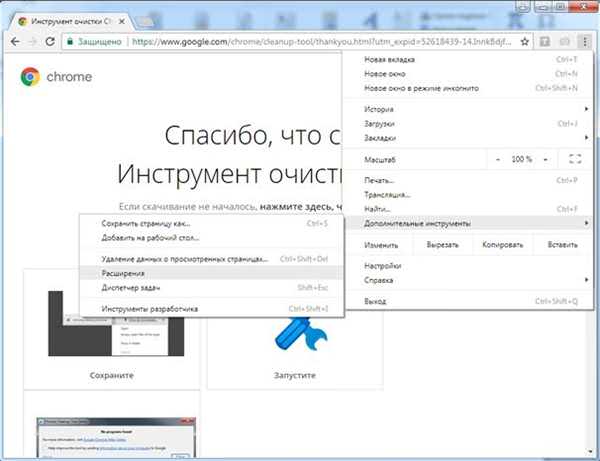
Відкриваємо розширення
Крок 2. У вікні відзначте пункт «Включено» у потрібних вам розширень. Якщо якийсь з них Вам незнайоме, бажано його видалити. Видалення проводиться натисненням на кнопку кошика, або через меню «Детальніше» вибраного розширення.
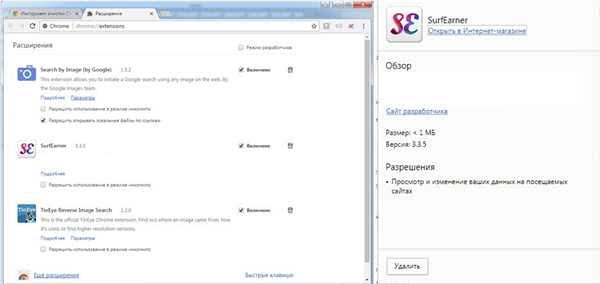
Видаляємо непотрібні програми
Відключення ненав’язливої реклами в розширеннях
Крок 1. У тому випадку, якщо Ви використовуєте розширення для блокування реклами, для повного відключення банерів необхідно заборонити показ ненав’язливій реклами.
Примітка! Майте на увазі, що більшість розширень для блокування реклами не ліквідують її повністю. Для більшої гарантії варто використовувати декілька таких програм одночасно.
Для цього потрібно увійти до розширення, як було описано вище, вибрати потрібне Вам, наприклад AdBlock і натиснути кнопку «Параметри».
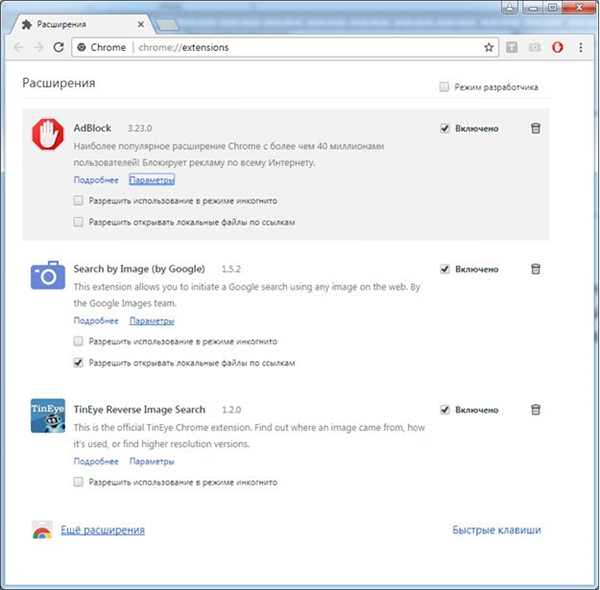
Переходимо в «Параметри» потрібного додатка
Крок 2. У вікні, зніміть галочку з пункту «Дозволити деяку ненав’язливу рекламу».
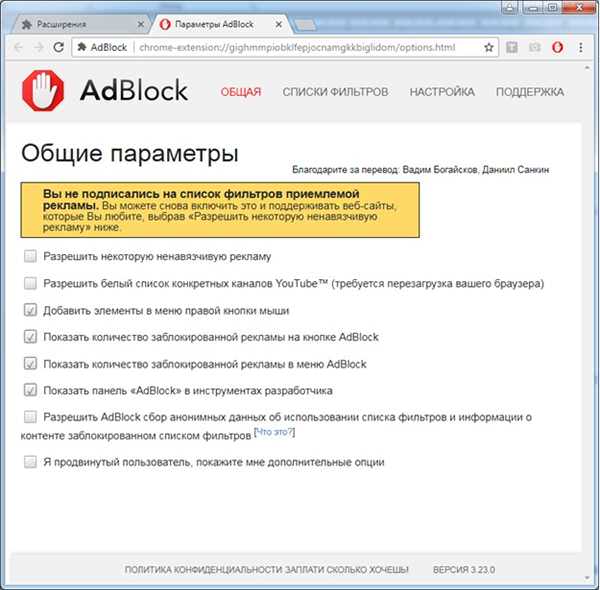
Знімаємо галочку з пункту «Дозволити деяку ненав’язливу рекламу»
Примітка! Розширення для блокування мають різні інтерфейси, але функція дозволу ненав’язливої реклами є у кожному з них. Якщо Ви не знайшли такої можливості на сторінці налаштувань, слід скористатися пунктом «Я просунутий користувач, покажіть мені додаткові опції».
Висновок
Ми розглянули основні дії для блокування небажаної реклами. Для того, щоб не відчувати проблем з браузером Google Chrome періодично повторюйте наступні дії:
- Використовуйте інструмент очищення Chrome.
- Позбавляйтеся від непотрібних Вам розширень.
- Перевіряйте налаштування вже встановлених і нещодавно викачаних розширень.
- Не встановлюйте незнайоме Вам, або, отримане з незнайомих Вам сайтів.






